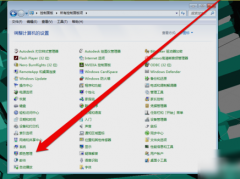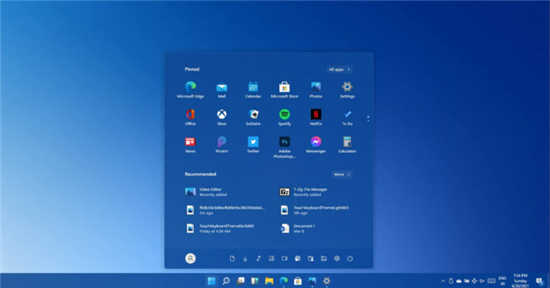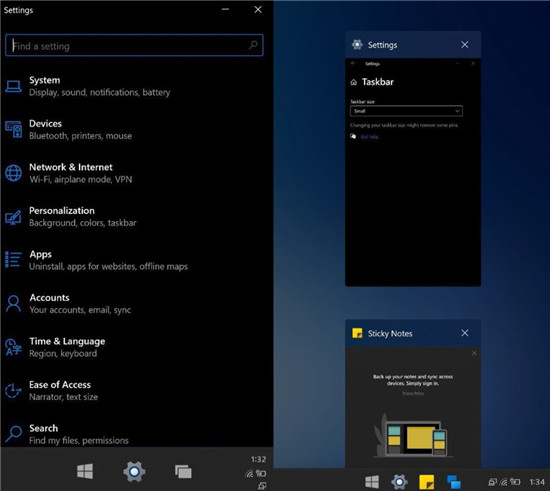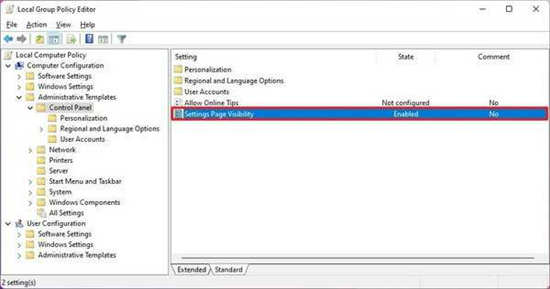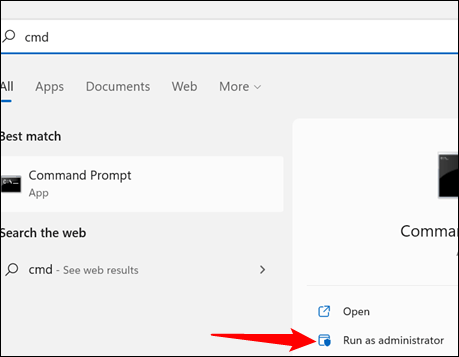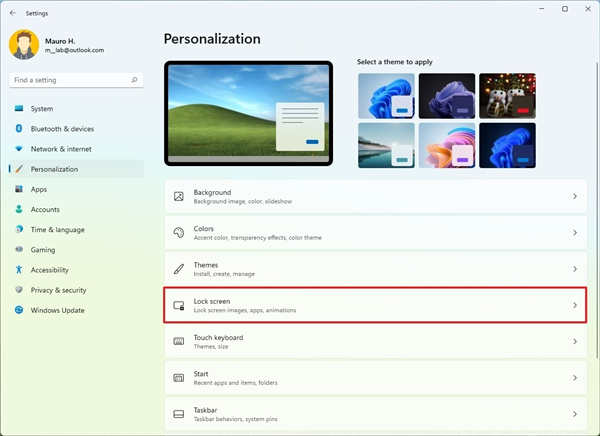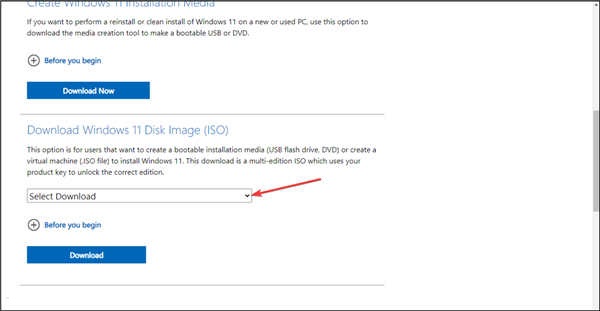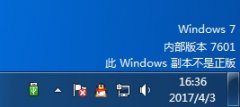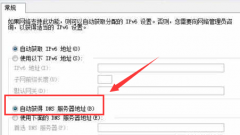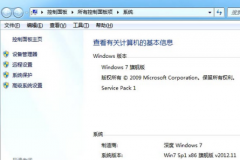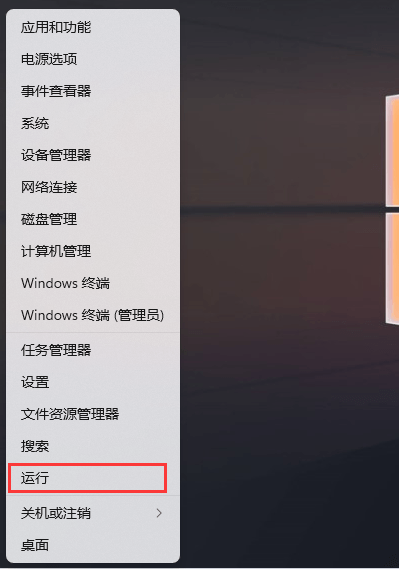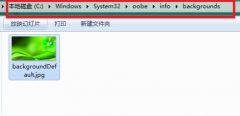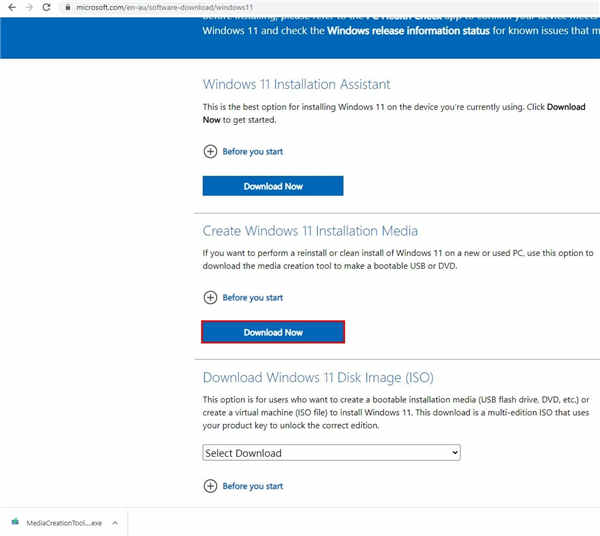用户在面对大量的浏览器软件时,会根据自己的习惯来选择常用的浏览器,其中就可以在众多用户的电脑上看到火狐浏览器的身影,这是因为火狐浏览器中的功能为用户带来了不错的上网体验,并且有着标签式浏览、禁止弹出式窗口或是自定义工具栏等功能,因此火狐浏览器受到了不少用户的喜欢,当用户在使用火狐浏览器时,会将常访问的网页收藏起来,这样用户直接点击书签即可一键直达,可是用户想要设置单击书签后在新标签页中打开,却不知道怎么来操作实现,其实这个问题是很好解决的,用户直接打开高级首选项窗口,接着找到相关的选项设置为ture即可解决问题,那么接下来就让小编来向大家分享一下具体的设置方法吧,希望用户能够喜欢。
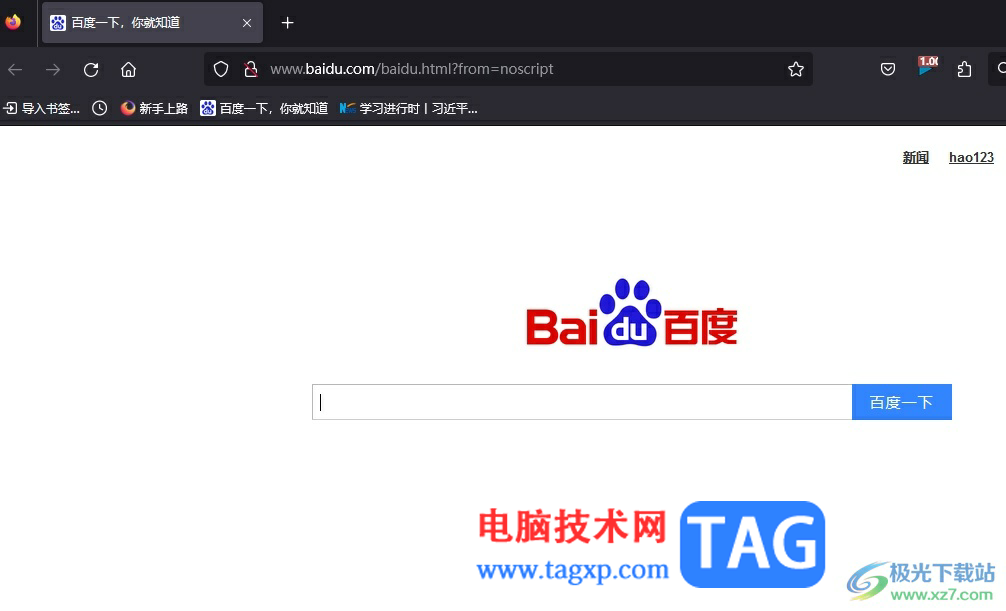
方法步骤
1.用户打开火狐浏览器,接着在主页上方的地址栏中输入about:config并按下回车键
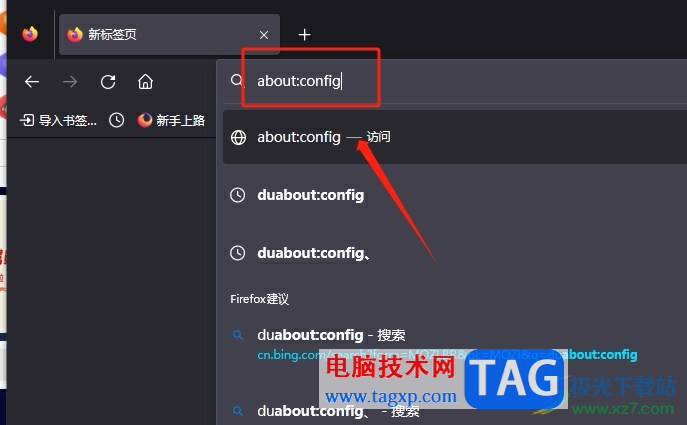
2.页面发生切换,可以看到当前页面上显示出来的提示文字,用户点击接受风险并继续按钮
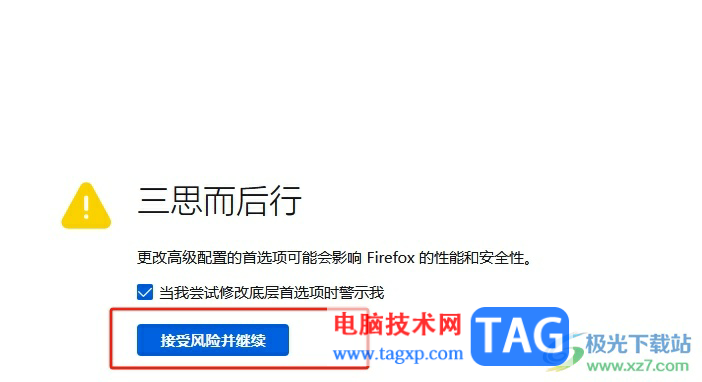
3.接着在打开的高级首选项窗口中,用户直接在搜索框中输入browser.tabs.loadBookmarksinTabs
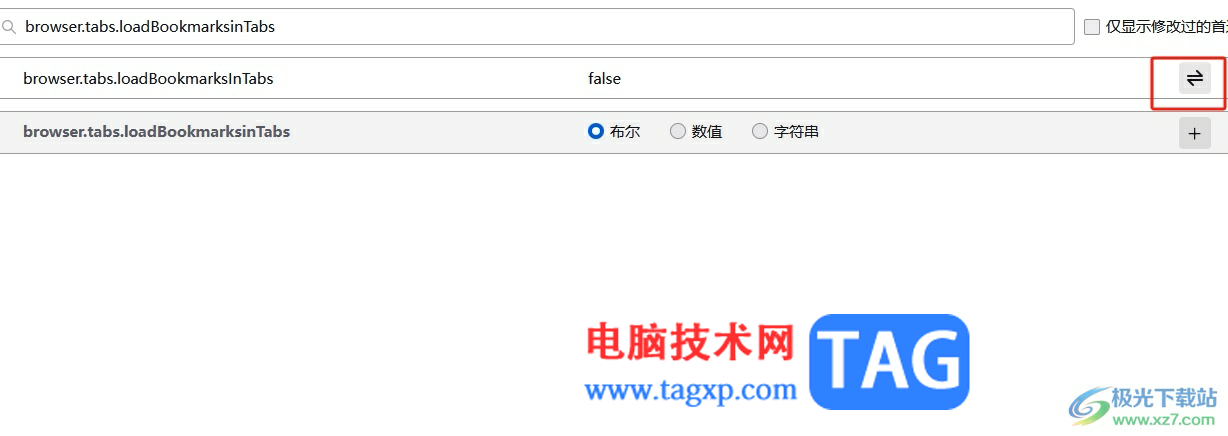
4.搜索出来后,用户直接点击右侧的双向箭头,将其切换为ture即可解决问题
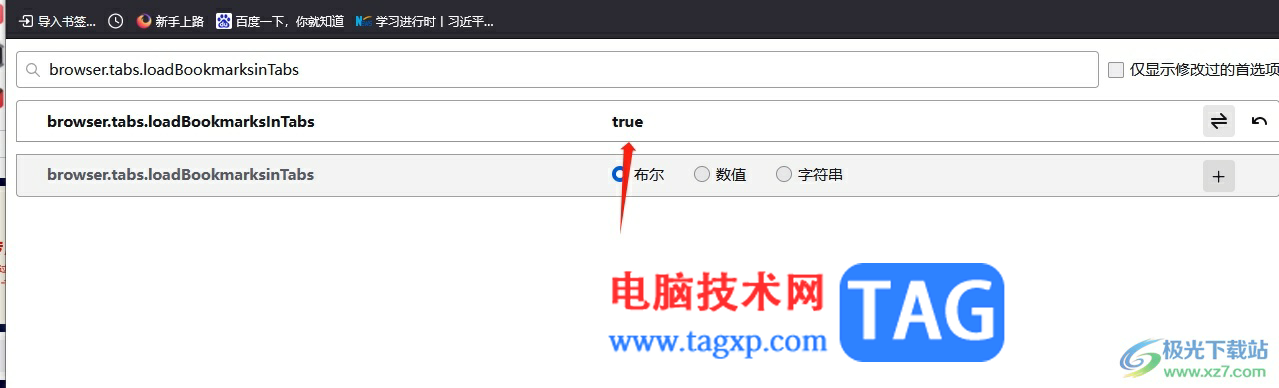
5.如图所示,用户再次点击书签中的网址链接,就可以在新标签页中打开了,用户还可以按下ctrl点击书签中的网址链接
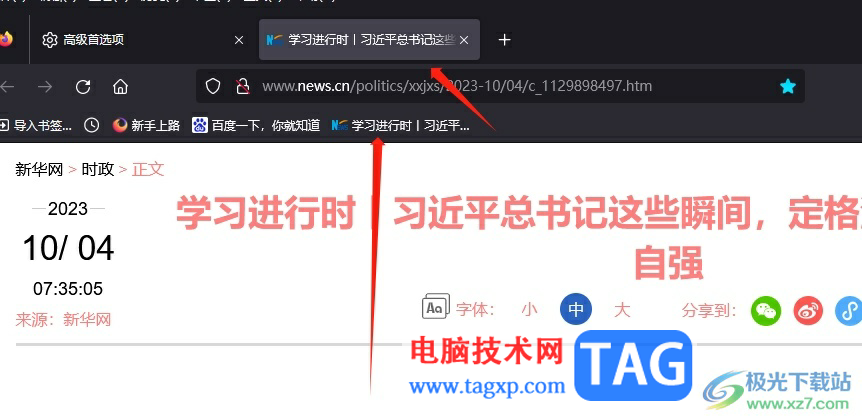
用户在浏览网页时,会根据需要将其收藏起来成为书签,下次访问时直接点击书签中的网址链接即可,可是用户想要设置单击书签在新标签页打开,就可以进入到高级首选项窗口中来进行设置,方法简单易懂,因此感兴趣的用户可以来试试看。